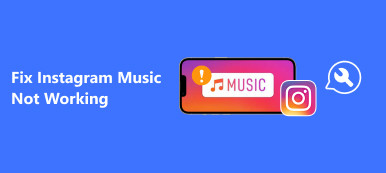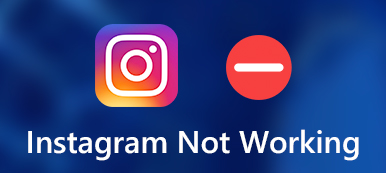Instagram에 업로드할 슬라이드쇼나 동영상을 만들고 싶을 때 Instagram 비디오에 음악 추가 그들을 더 흥미롭고 매력적으로 만들기 위해. Instagram도 비디오에 필터, 스틱, 밈을 추가하거나 비디오를 잘라내고 다듬을 수 있는 내장형 비디오 편집기를 제공합니다. 이러한 방식으로 Instagram 비디오에 음악을 추가할 수는 없습니다. 하지만 Instagram Story에서 사용할 수 있으므로 이 기사에서는 기본 편집기를 통해 Instagram Story 비디오에 음악을 추가하는 자세한 단계를 소개합니다. 또한 Windows 및 Mac에서 여러 가지 멋진 효과를 사용하여 업로드된 Instagram 비디오에 음악을 추가하는 방법을 배울 수 있습니다.
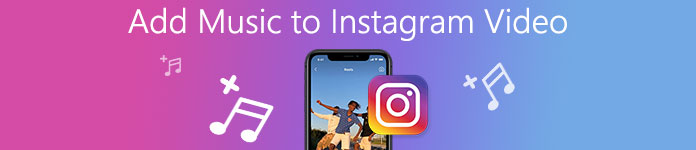
- 1부: Windows/Mac에서 Instagram 동영상에 음악을 추가하는 가장 좋은 방법
- 파트 2: Android/iOS에서 쉽게 Instagram 스토리 비디오에 음악을 추가하는 방법
- 파트 3: Instagram 비디오에 음악 추가에 대한 FAQ
1부: Windows/Mac에서 Instagram 동영상에 음악을 추가하는 가장 좋은 방법
Apeaksoft 비디오 컨버터 궁극 인스타그램 동영상에 음악 추가, 동영상 편집, 동영상에 효과 및 워터마크 추가를 지원하는 강력한 동영상 편집기입니다. 동영상 크기를 자르고 재생 시간을 줄이고 출력 형식을 조정하면 이런 방식으로 음악과 함께 멋진 Instagram 동영상을 만들 수 있습니다.

4,000,000+ 다운로드
1단계Windows/Mac에서 Apeaksoft Video Converter Ultimate를 무료로 다운로드하고 실행하십시오. 클릭 MV 편집 기능을 시작하려면 상단 메뉴의 옵션을 선택하십시오. 먼저 타임라인에 동영상을 추가하려면 추가 버튼을 클릭하세요. 여러 장의 사진을 추가하여 슬라이드쇼를 추가하여 Instagram용 음악이 포함된 비디오를 만들 수도 있습니다.

멋진 효과로 비디오에 원하는 테마를 선택할 수도 있습니다. Instagram 동영상에 음악을 추가하기 전에 Instagram의 가로 세로 비율이 4:3 미만이어야 한다는 요구 사항에 따라 동영상을 자르고 자르고 편집할 수 있습니다.
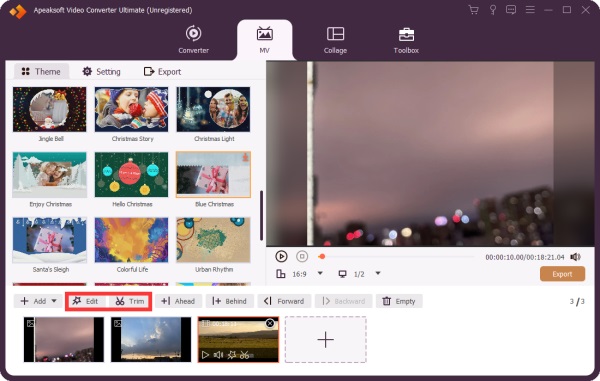
2단계클릭 설정 상단 메뉴에서 옵션을 선택하고 간단한 클릭으로 Instagram 비디오에 음악을 추가할 수 있습니다. 선택 을 더한 버튼의 배경 음악 로컬 파일에서 원하는 음악을 추가하는 메뉴. 그런 다음 원하는 볼륨으로 페이드 인 및 페이드 아웃 효과를 선택할 수 있습니다.
참고: 테마는 Instagram 비디오에 음악을 쉽게 추가할 수 있도록 다양한 스타일의 무료 배경 음악도 제공합니다.

3단계그런 다음 수출 버튼을 눌러 원하는 비디오 형식, 해상도, 프레임 속도 및 품질을 선택합니다. 마지막으로 수출 시작 동영상을 저장합니다.

파트 2: Android/iOS에서 쉽게 Instagram 스토리 비디오에 음악을 추가하는 방법
방법 1: 기본 편집기를 통해 Instagram 스토리 비디오에 음악 추가
음악을 Instagram의 비디오 파일로 직접 가져올 수 있습니다. 내장 편집기.
1단계모바일에서 Instagram을 시작한 후 당신의 이야기 상단에. 그런 다음 갤러리에서 원하는 비디오를 선택하거나 기록 단추. 그 후, 스티커 상단의 버튼을 눌러 동영상 편집을 시작하고 Instagram 동영상에 음악을 추가하세요.
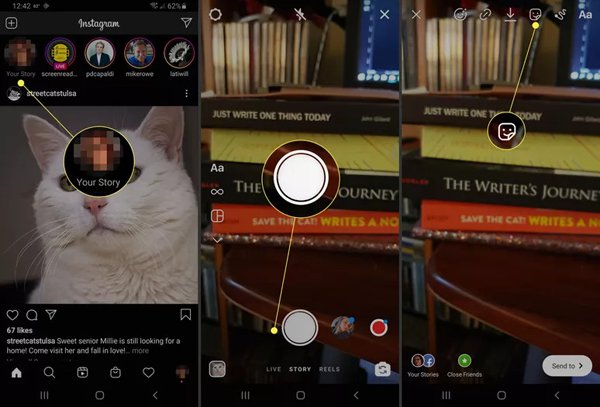
2단계탭 음악 팝업창에서 버튼을 클릭하고, 검색창에서 원하는 동영상을 검색할 수 있습니다. 추가하기 전에 음악을 들을 수도 있습니다. 필요한 음악을 선택한 후 음악을 다시 탭하여 Instagram Story 비디오에 음악을 추가합니다.
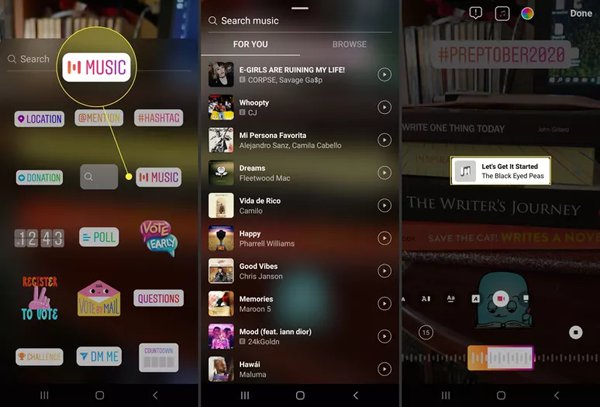
3단계탭 15 버튼을 눌러 최대 15초의 음악 재생 시간을 선택합니다. 그런 다음 선택한다 버튼을 눌러 설정을 저장합니다. 그리고 타임라인을 당겨 음악의 원하는 부분을 선택할 수 있습니다. 마지막으로 선택한다 오른쪽 상단 모서리에 있는 버튼을 클릭하고 Instagram에서 음악과 함께 Instagram 스토리 비디오를 공유하도록 선택합니다.

비디오에 대한 더 많은 편집 효과를 위해 다음을 수행할 수 있습니다. 인스타그램에서 수정 직접.
방법 2: InShot을 사용하여 Android/iPhone에서 Instagram 비디오에 음악 추가
InShot은 사용하기 쉬운 Android 및 iPhone용 동영상 편집기 앱입니다. Instagram 동영상에 쉽게 음악을 추가하고 소셜 미디어 플랫폼에 직접 동영상을 업로드할 수 있습니다. 다음 단계를 따르십시오.
1단계휴대폰에서 InShot을 열고 Video 버튼을 눌러 음악을 추가하고 싶은 동영상을 추가하세요.

2단계가볍게 두드리다 음악 버튼에서 트랙 Instagram 비디오에 음악을 추가하는 버튼. 그런 다음 온라인 음악, 로컬 음악 및 효과의 작은 음악 부분을 선택할 수 있습니다.
3단계그런 다음 다른 기능을 사용하여 비디오를 편집할 수도 있습니다. 그런 다음 진드기 버튼을 눌러 설정을 저장하세요. 마지막으로 찜하기 오른쪽 상단 모서리에 있는 버튼을 클릭하여 비디오를 저장하거나 Instagram에 직접 공유하도록 선택합니다.
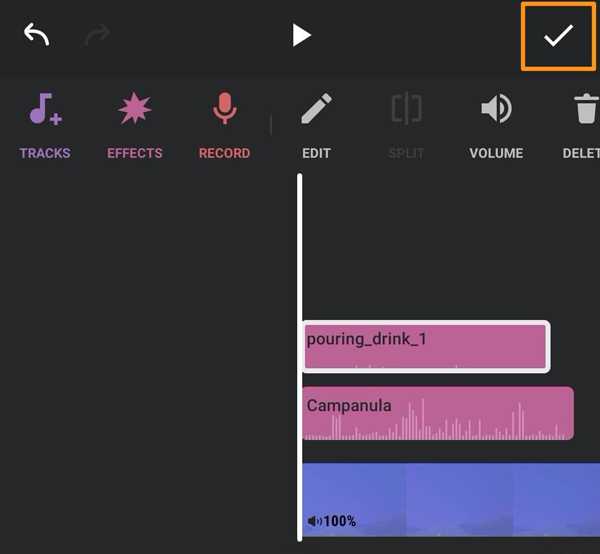
파트 3: Instagram 비디오에 음악 추가에 대한 FAQ
1. 온라인에서 무료로 Instagram 비디오에 음악을 추가하는 방법은 무엇입니까?
Instagram 비디오에 음악을 추가할 수 있는 온라인 비디오 편집기가 너무 많습니다. Kapwing, Voice2v 등을 선택할 수 있습니다. 그러나 대부분의 온라인 비디오 편집기에는 비디오 크기 제한이 있습니다.
2. 인스타그램 동영상에 추가되는 음악의 적합한 형식은 무엇인가요?
AAC 또는 MP3 형식은 모두 Instagram에서 지원됩니다. 따라서 이 두 형식의 음악을 선택하는 것이 좋습니다. 다른 형식의 오디오 트랙을 추가하려는 경우 Apeaksoft Video Converter Ultimate를 쉽게 사용하여 오디오 형식을 변환하고 Instagram 비디오에 음악을 추가할 수 있습니다.
3. 기본 편집기를 통해 Instagram 게시물에 음악을 추가할 수 있나요?
아니오, 당신은 할 수 없습니다. Instagram의 기본 편집기는 Instagram Story 및 Reel에 음악 추가만 지원합니다. Instagram 피드에 음악을 추가하려면 이 기사에서 언급한 다른 비디오 편집기를 사용해야 합니다.